No se puede expandir el archivo Zip debido al Error 2 • MacTips
- Los archivos ZIP son increíblemente útiles y se utilizan para agrupar o archivar archivos fácilmente.
- Muchos usuarios de Mac han informado que no pueden expandir archivos ZIP debido al Error 2, por lo que hoy le mostraremos cómo hacerlo.
- Hemos cubierto problemas similares en el pasado y, para obtener más información, consulte nuestros otros artículos sobre problemas de Mac.
- Los problemas de la computadora son un problema común y para obtener más guías orientadas a Mac, visite nuestro Mac Hub.

Los archivos ZIP se utilizan para archivar y agrupar archivos, pero algunos usuarios de Mac han informado de problemas con los archivos ZIP.
Muchos usuarios han informado que no pueden expandir archivos ZIP, seguido de un error 2 mensaje. Esto puede ser un problema y en el artículo de hoy le mostraremos cómo solucionar este problema.
¿Cómo puedo corregir el error 2 al no poder expandir el archivo Zip en Mac?
1. Descarga el archivo de nuevo
- Descarga el archivo ZIP de nuevo.
- Si eso no ayuda, intente descargarlo en otra red o usando una conexión Ethernet.
- Alternativamente, intente descargar el archivo a otro dispositivo.
2. Usa la terminal
- Abierto Terminal.
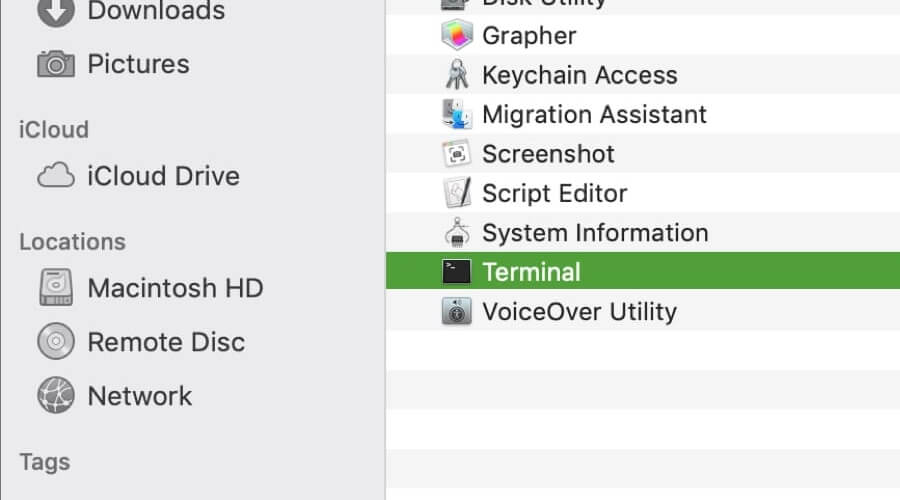
- Tipo abrir la cremallera pero no presionó ingresar
- Busque el archivo zip y muévalo a Terminal.
- Ahora presiona ingresar para descomprimirlo.
Si el archivo está protegido con contraseña, ejecute el siguiente comando:
- descomprimir -P contraseña /Users/your_username/Desktop/archive.zip
Si los pasos anteriores no funcionan, también puedes intentar esto:
- Abierto Terminal.
- ingresar tarro xvf pero no ejecute el comando todavía.
- Mueva el archivo zip a Terminal y luego presione ingresar.
- Nota: Si el comando jar no está disponible, ejecute sudo apt-get instalar firmware para instalarlo Solo necesita ejecutar este comando una vez.
Varios usuarios que este método les ayudó a evitar el error 2 al descomprimir archivos. Tenga en cuenta que esto es solo una solución alternativa y no una solución permanente.
3. Permisos de reparación
- Crea una copia de seguridad por si acaso.
- Abierto Terminal.
- Ejecute el siguiente comando:
diskutil resetUserPermissions / `id -u`
- Si este comando no funciona, ejecute:
sudo diskutil resetUserPermissions / `id -u`
Alternativamente, puede usar la Utilidad de disco para solucionar este problema.
Pocos usuarios han informado que mover el archivo ZIP a un disco duro externo y extraerlo de allí puede usarse como una solución para problemas de permisos, por lo que también puede intentarlo.
4. Usa WinZip
Si no puede expandir el archivo Zip debido al Error 2, le recomendamos que intente usar el software WinZip. El software admite los 25 formatos de archivo más populares, incluidos los archivos ZIP.
El software puede comprimir y archivar fácilmente cualquier tipo de archivo, pero también puede descomprimir archivos fácilmente. WinZip también es compatible con el cifrado, por lo que puede proteger sus archivos y abrir archivos cifrados.
Si desea enviar archivos grandes, WinZip tiene funciones nativas de división de archivos y también puede descomprimir archivos divididos. Vale la pena mencionar que la aplicación tiene integración en la nube, lo que le permite compartir sus archivos fácilmente.
Si está buscando una herramienta poderosa que pueda manejar ZIP y otros formatos de archivo, asegúrese de probar WinZip.
⇒ Obtener WinZip
Si no puede expandir los archivos ZIP debido al Error 2, asegúrese de probar nuestras soluciones. Lo más probable es que el archivo ZIP esté dañado o que tenga algunos problemas de permisos en su computadora.
Preguntas frecuentes: Obtenga más información sobre los archivos Zip
- ¿Por qué no puedo abrir un archivo zip en mi Mac?
Si no puede abrir un archivo ZIP en su Mac, probablemente no tenga instalado el software de compresión de archivos adecuado.
- ¿Cómo descomprimo archivos sin WinZip en Mac?
Para descomprimir archivos sin software de terceros, simplemente ejecute el comando descomprimir desde la herramienta de línea de comandos.
- ¿Cómo descomprimo un archivo en Macbook Air?
Puede descomprimir un archivo usando el comando Terminal y descomprimir, o puede usar un software de archivador de archivos de terceros.
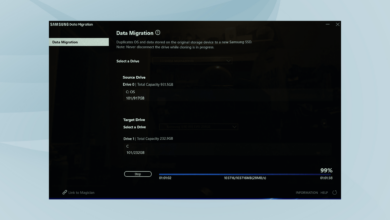

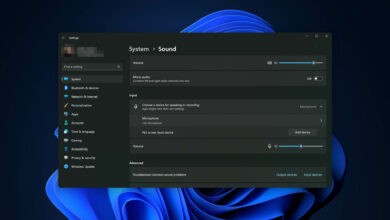

![Photo of Error al descargar e instalar [Fixed in 4 Ways]](https://kdkick.com/wp-content/uploads/2023/05/Error-al-descargar-e-instalar-Fixed-in-4-Ways-390x220.jpg)